Excel为书名统一添加书名号的方法
时间:2023-04-07 09:32:18作者:极光下载站人气:731
很多小伙伴在使用excel程序编辑表格文档时经常会遇到各种类型的表格,表格的内容也多种多样。当我们需要涉及到书籍名称的表格时,我们可能会需要给数字名称添加上书名号,一个一个的选中书籍名称再输入书名号是一件十分繁琐且浪费精力的事,不过在Excel中我们可以一键给所有的书籍都添加上书名号。我们只需要选中所有书籍名称,然后进入设置单元格格式页面,最后在自定义页面中输入“《@》”并点击确定选项即可。有的小伙伴可能不清楚具体的操作方法,接下来小编就来和大家分享一下Excel为书名统一添加书名号的方法。
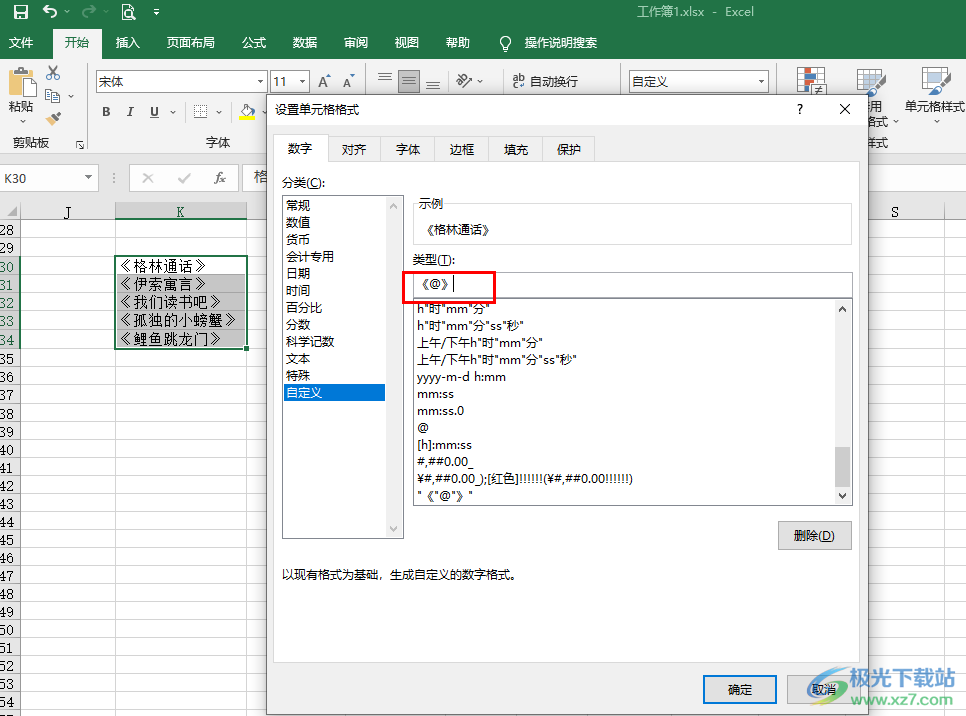
方法步骤
1、第一步,我们先在电脑中找到需要设置的表格文档,右键单击该文档,然后选择“打开方式”,再点击“Excel”选项
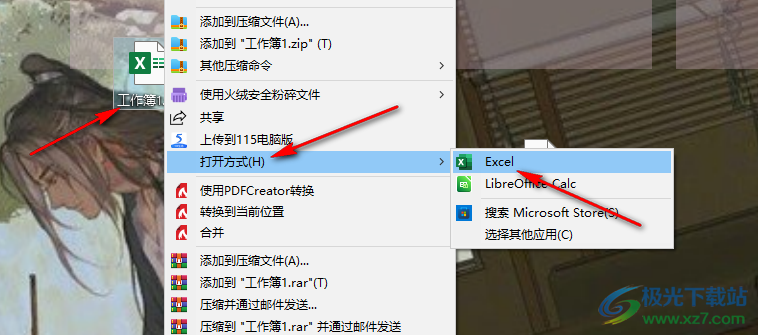
2、第二步,进入Excel页面之后,我们在文档的页面中先选中需要添加书名号的单元格,然后右键单击选择“设置单元格格式”选项
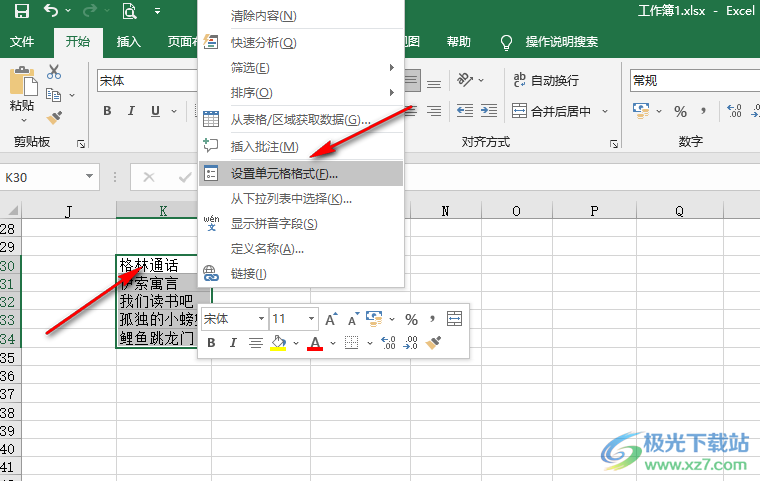
3、第三步,进入设置单元格格式页面之后,我们在“数字”的分类列表中先点击打开“自定义”选项
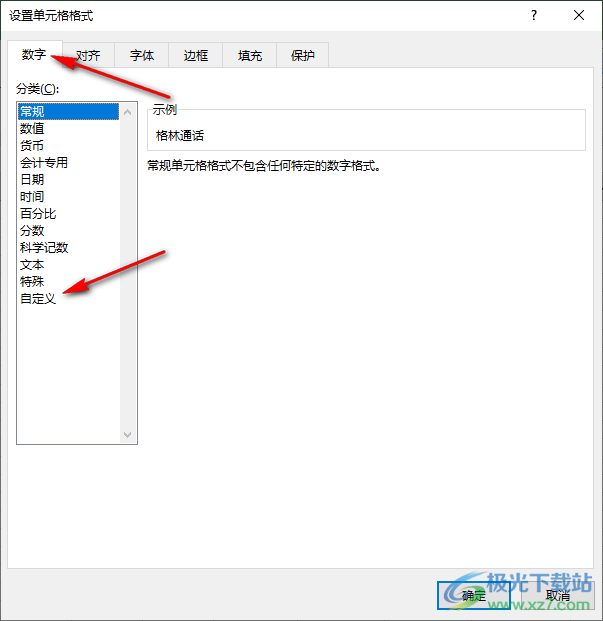
4、第四步,在自定义的框中,我们输入“《@》”,然后点击页面下方的确定选项
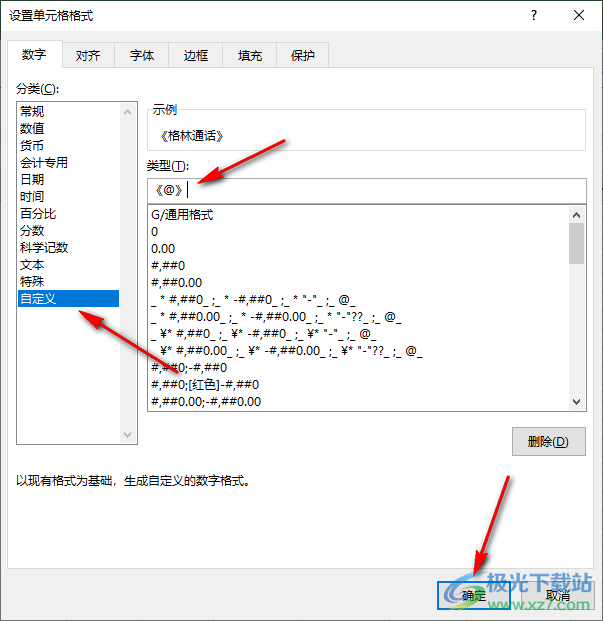
5、第五步,点击“确定”选项之后,我们回到表格页面,就能看到选中的单元格都成功的添加上书名号了
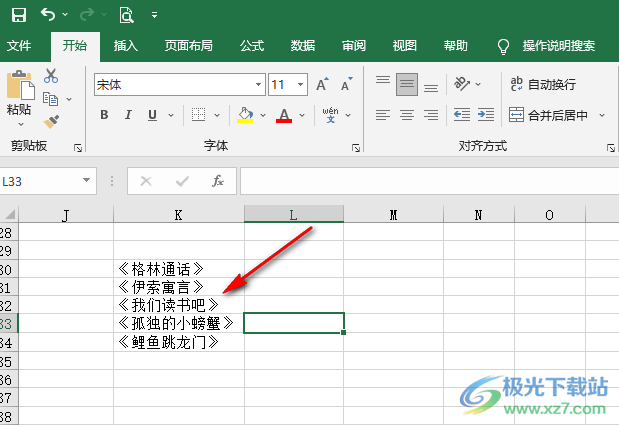
以上就是小编整理总结出的关于Excel为书名统一添加书名号的方法,我们选中需要添加书名号的单元格,然后在设置单元格格式的自定义页面中输入“《@》”,最后点击确定选项即可,感兴趣的小伙伴快去试试吧。

大小:60.68 MB版本:1.1.2.0环境:WinXP, Win7, Win10
- 进入下载
相关推荐
相关下载
热门阅览
- 1百度网盘分享密码暴力破解方法,怎么破解百度网盘加密链接
- 2keyshot6破解安装步骤-keyshot6破解安装教程
- 3apktool手机版使用教程-apktool使用方法
- 4mac版steam怎么设置中文 steam mac版设置中文教程
- 5抖音推荐怎么设置页面?抖音推荐界面重新设置教程
- 6电脑怎么开启VT 如何开启VT的详细教程!
- 7掌上英雄联盟怎么注销账号?掌上英雄联盟怎么退出登录
- 8rar文件怎么打开?如何打开rar格式文件
- 9掌上wegame怎么查别人战绩?掌上wegame怎么看别人英雄联盟战绩
- 10qq邮箱格式怎么写?qq邮箱格式是什么样的以及注册英文邮箱的方法
- 11怎么安装会声会影x7?会声会影x7安装教程
- 12Word文档中轻松实现两行对齐?word文档两行文字怎么对齐?
网友评论